成功创建新的Apple ID意味着您可以访问所有Apple服务,包括iTunes Store,App Store,iCloud等。 设置新的Apple ID后,您可以从iTunes购买音乐,视频和书籍,从App Store安装应用和游戏,轻松使用FaceTime和其他Apple专用程序。 换句话说,只有创建新的Apple ID才能轻松购买和使用Apple产品。
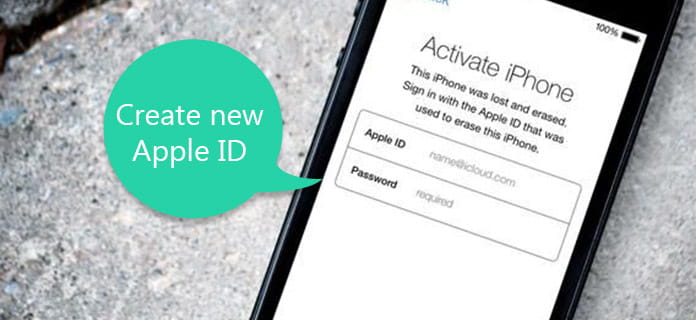
创建一个新的Apple ID
只要您拥有iPhone或iPad,就可以直接在iOS设备上开始创建新的Apple ID帐户。
对于已将iPhone或iPad更新为iOS 10.3或iOS 11/12的用户,您需要根据以下操作设置新的Apple帐户。 好吧,如果您购买新发布的iPhone x / 8/8 Plus,它也受支持。
步骤 1 激活新的Apple ID创建表单
在iPhone或iPad上启动“设置”应用。 选择顶部的“登录到iPhone”。 由于您还没有Apple ID帐户,因此需要单击“没有Apple ID还是忘记了?”。 和“创建Apple ID”以完成创建新的Apple ID请求。
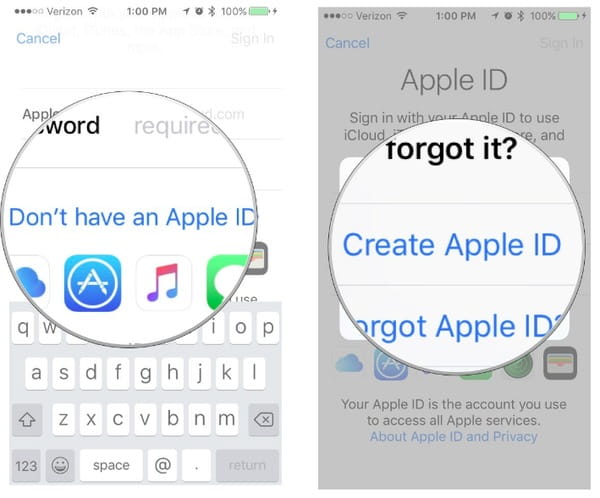
创建苹果ID
步骤 2 向苹果填写您的个人信息以获取新的Apple ID
输入您的“生日”,然后点击“下一步”。 键入您的“名字”和“姓氏”,然后点击“下一步”。 选择“使用您当前的电子邮件地址”或“获取免费的iCloud电子邮件地址”,然后您可以输入您的电子邮件地址。 现在,您需要创建“密码”,然后在“验证”空白处再次重复。 您需要设置三个“安全问题”,这对以后更改或重置Apple ID很有帮助。
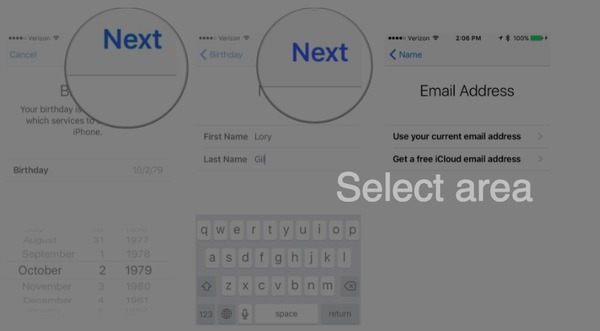
填写个人信息
步骤 3 在iPhone或iPad上创建新的Apple ID
在“条款和条件”中按“同意”。 您可以单击“合并”或“不合并”来同步iCloud数据。 最后,从弹出的“查找我的iPhone已启用”通知中单击“确定”。

创建一个新的Apple ID
如果您坚持使用iOS 10.2和更早的iOS版本,则也可以尝试按照以下步骤直接从iPhone或iPad创建免费的Apple ID。
步骤 1 使用iCloud创建新的Apple ID
打开“设置”应用,然后单击“ iCloud”。 选择“创建新的Apple ID”选项。
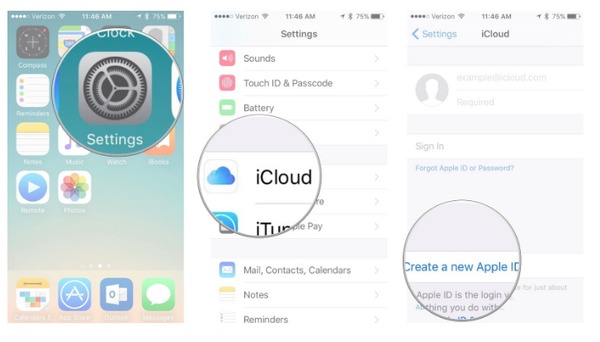
使用iCloud创建新的Apple ID
步骤 2 为新的Apple ID帐户设置密码和安全性问题
逐步填写“生日”,“名字”,“姓氏”和“电子邮件地址”的必填信息。 输入您的“密码”,然后在“验证”中重新输入密码。 将“安全问题”与相关的“问题”和“答案”一起设置三遍。
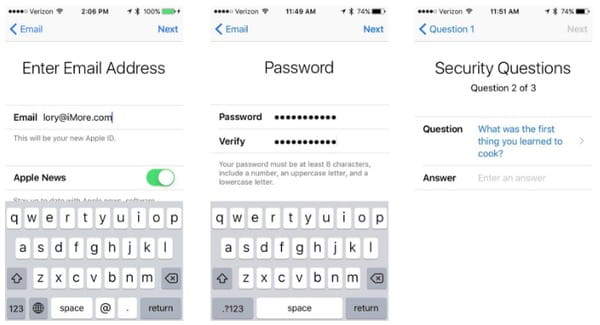
设置密码和安全性问题
步骤 3 创建没有信用卡的新Apple ID帐户
同意“条款和条件”项。 选择“合并”或“不合并”来决定是否从Safari,提醒,联系人和日历同步iCloud数据。 确保“查找我的iPhone”已打开。
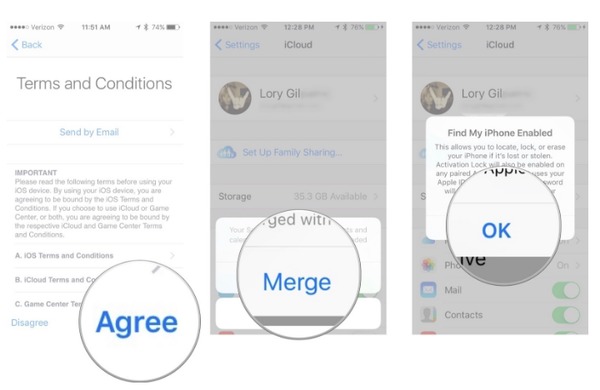
创建没有信用卡的新Apple ID帐户
对于仅Mac用户,您可以在Mac计算机上或使用iTunes创建新的Apple ID,以获取免费的Apple ID和密码。
iTunes是Mac计算机上已安装的默认程序。 因此,设置Apple ID并在iTunes Store和其他地方使用非常方便。
步骤 1 开始在计算机上创建新的Apple ID
启动iTunes应用程序。 确保您在居住国的iTunes Store中,并且iTunes已更新至最新版本。 从顶部的“帐户”下拉菜单中选择“登录”。 选择“创建新的Apple ID”继续。
步骤 2 填写表格以创建新的Apple ID帐户
同意“条款和条件”和“ Apple隐私政策”。 输入所需的信息和安全性问题,以填写新的Apple ID申请表。 您的新Apple ID就是您提供的电子邮件帐户。
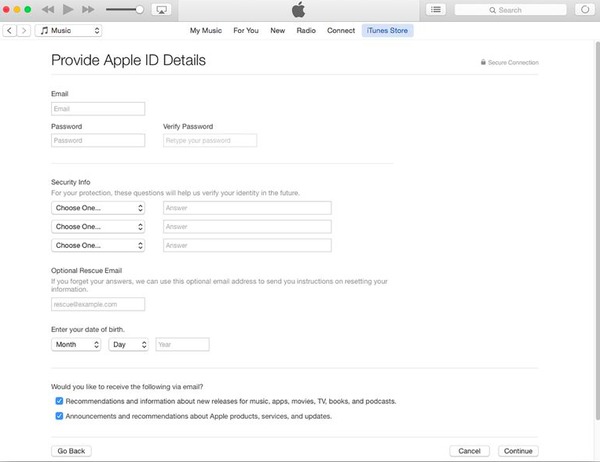
苹果隐私政策
步骤 3 输入信用卡和帐单信息
当您收到消息说您输入的电子邮件地址与Apple ID相关联时,表示您的新Apple ID已被注册。 但是,如果您想使用新创建的Apple ID在网上购买商品,则需要填写购买方式。 最后,验证您的电子邮件地址并登录iTunes,iCloud和其他Apple服务。
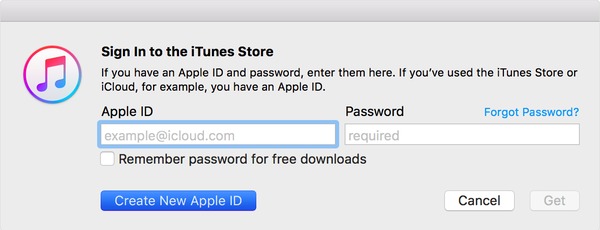
登录iTunes商店
您也可以打开Apple ID官方网站来创建您的Apple ID。 而且,使用计算机创建新的Apple ID所需的操作更少。
步骤 1 找到“创建您的Apple ID”页面
在网络浏览器上打开“ https://appleid.apple.com”。 单击右上角的“创建您的Apple ID”按钮。 现在,您可以开始在Apple官方网站上设置新的Apple ID。
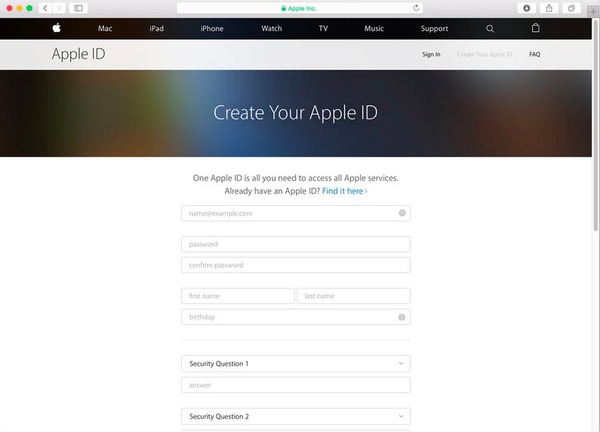
创建苹果ID
步骤 2 使用计算机创建新的Apple ID
选择一个电子邮件地址作为新创建的Apple ID。 填写生日,密码和安全性问题。 完成所有字段后,点击“继续”。 当您收到来自Apple的验证电子邮件时,请输入提供的6位数确认码以验证您的Apple ID帐户。
如果您的Apple ID出了问题,可以阅读该帖子进行修复 Apple ID不起作用 问题。
问题1:我是否必须使用iCloud电子邮件创建新的Apple ID?
答1:绝对不能。您可以使用任何电子邮件地址来获取新创建的Apple ID帐户。
问2:我可以使用我的Apple ID登录多个Apple设备吗?
答2:是的,您可以同时将Apple ID帐户登录到所有Apple设备。
问题3:是否可以为13岁以下的孩子创建新的Apple ID?
答3:是的,您可以从“ iCloud”中选择“家庭共享”,然后选择“创建子帐户”以完成特殊的Apple ID。
问题4:我可以用相同的电子邮件创建一个新的Apple ID吗?
A 4:否,每个电子邮件地址只能与新创建的Apple ID关联。 换句话说,一个电子邮件地址表示一个Apple ID帐户。